Питање
Проблем: Како да поправимо код грешке „Не можемо да пронађемо вашу камеру“: 0кА00Ф4244 (0кЦ00Д36Д5) на Виндовс 10?
Здраво, моја апликација за камеру се не би отворила на мом МСИ лаптопу. Када покушам да га отворим, добијам грешку „можемо пронаћи вашу камеру“ са кодом грешке 0кА00Ф4244(0кЦ00Д36Д5). Може ли неко да ми помогне јер имам важну конференцију на Скајпу после два дана. Молим вас помозите!
Решен одговор
Виндовс 10 рачунари и лаптопови често наилазе на проблеме у вези са апликацијом Цамера. Једна од грешака веб камере је „Не можемо да пронађемо вашу камеру“, која има проверу грешака 0кА00Ф4244 (0кЦ00Д36Д5). Иако се ова грешка може појавити након надоградње на Виндовс 10 или покретања његових ажурирања, корисници су рекли да се може појавити и нагло. У другим случајевима, не могу да натерају камеру да ради уопште, што се завршава грешком 0кА00Ф4244
Већина жртава грешке 0кА00Ф4244(0кЦ00Д36Д5) тврди да се проблем појавио одмах након инсталације септембарске исправке 1607, али очигледно каснија ажурирања нису решила проблем. Грешка 0кА00Ф4244(0кЦ00Д36Д5) је чудна јер често дозвољава људима да користе веб камеру за Скипе и ОнеНоте без проблема, али када покушају да покрену саму апликацију камере, црни екран са кодом грешке појављује.
Порука о грешци садржи препоруку за корисника рачунара да провери да ли је апликација за камеру правилно инсталирана, да ли је није блокирала антивирусна заштита или да ли су драјвери камере ажурирани. Ово су примарни кораци које треба да предузмете да бисте поправили грешку 0кА00Ф4244(0кЦ00Д36Д5) на Виндовс 10.
Међутим, многи корисници су тврдили да дати савети уопште нису помогли, и наставили су да добијају грешке као што су 0кА00Ф4244(0кЦ00Д36Д5) или 0кА00Ф4244
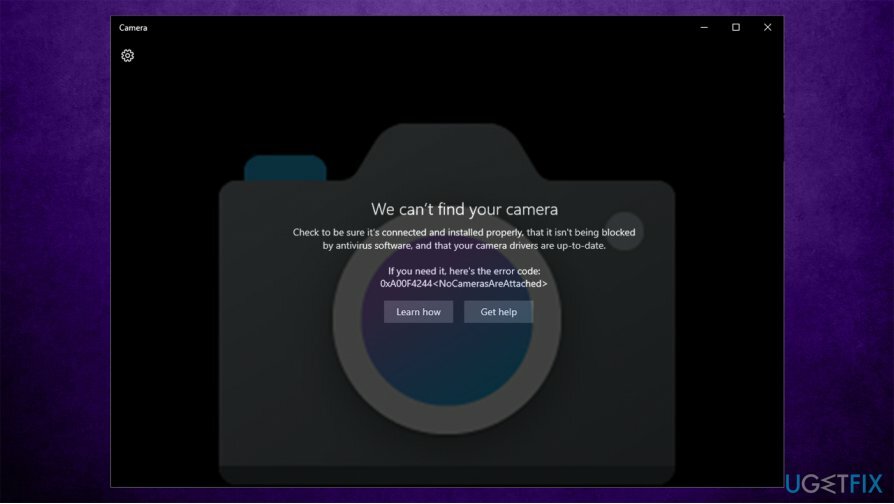
Ако сте уморни од суочавања са грешкама у оперативном систему Виндовс 10 које ометају ваш нормалан рад, топло препоручујемо да покушате да покренете аутоматско решење РеимагеМац машина за прање веша Кс9. Овај софтвер не може само да поправи грешке у оперативном систему Виндовс, већ и да уклони већ инсталирани малвер на систему и оптимизује перформансе рачунара брисањем бескорисних нежељених датотека. Осим тога, може послужити и као алат за приватност који би елиминисао трагове претраживача као што су колачићи и веб подаци.
Како да поправимо код грешке „Не можемо да пронађемо вашу камеру“: 0кА00Ф4244 (0кЦ00Д36Д5) на Виндовс 10?
Да бисте поправили оштећени систем, морате купити лиценцирану верзију Реимаге Реимаге.
Грешке камере могу бити посебно неугодне и, упркос датом коду грешке, корисници не могу да поправе 0кА00Ф4244 (0кЦ00Д36Д5) или 0кА00Ф4244
Метод 1. Покрените алатку за решавање проблема са Виндовс апликацијом
Да бисте поправили оштећени систем, морате купити лиценцирану верзију Реимаге Реимаге.
Виндовс алати за решавање проблема су одлична решења за апликације које лоше раде. Иако алат неће нужно решити проблеме са камером, може вас сигурно упутити у правом смеру:
- Притисните Тастер Вин + И за отварање Подешавања.
- Иди на Ажурирање и безбедност.
- Кликните Решавање проблема лево.
- На десној страни, требало би да видите све наведене алатке за решавање проблема. Ако не, кликните Додатни алати за решавање проблема.
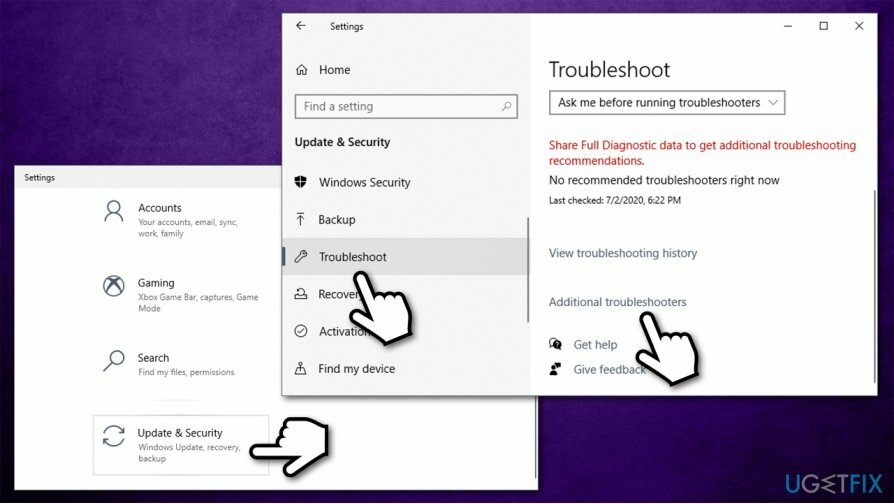
- Померите се надоле да бисте пронашли Апликације Виндовс продавнице.
- Кликните на њега једном и изаберите Покрените алатку за решавање проблема.
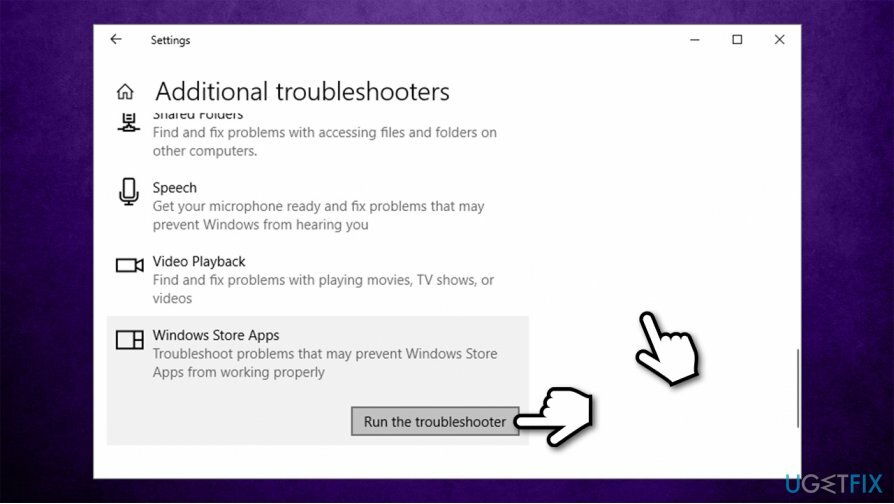
Метод 2. Ресетујте своју веб камеру
Да бисте поправили оштећени систем, морате купити лиценцирану верзију Реимаге Реимаге.
- Притисните Тастер Вин + И за отварање Подешавања.
- Изаберите апликације.
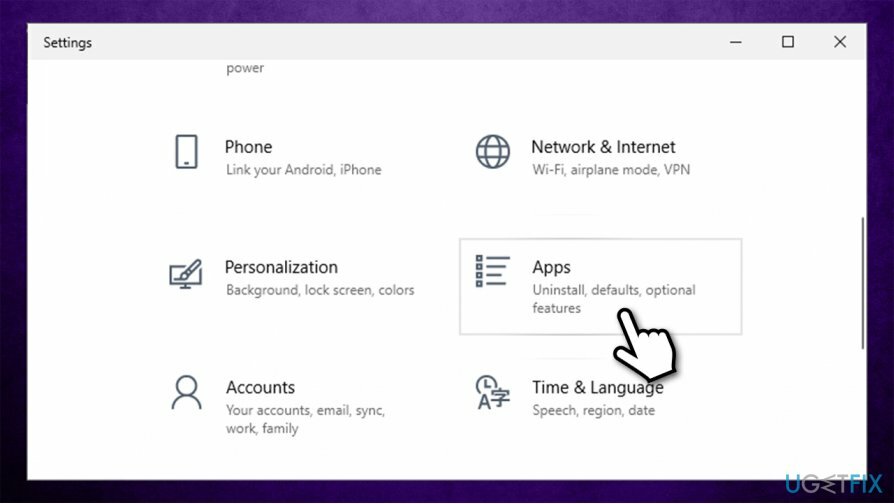
- Лоцате Камера и кликните на њега.
- Изаберите Напредне опције
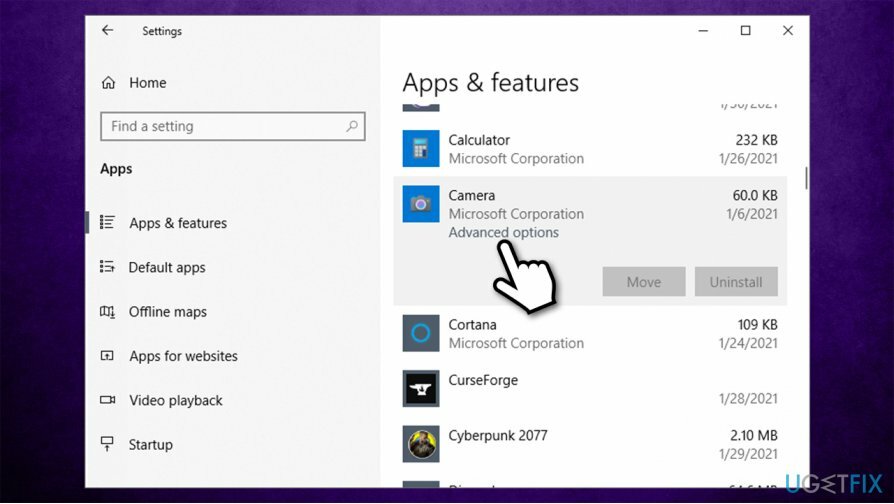
- Померите се надоле док не пронађете Ресетовати одељак.
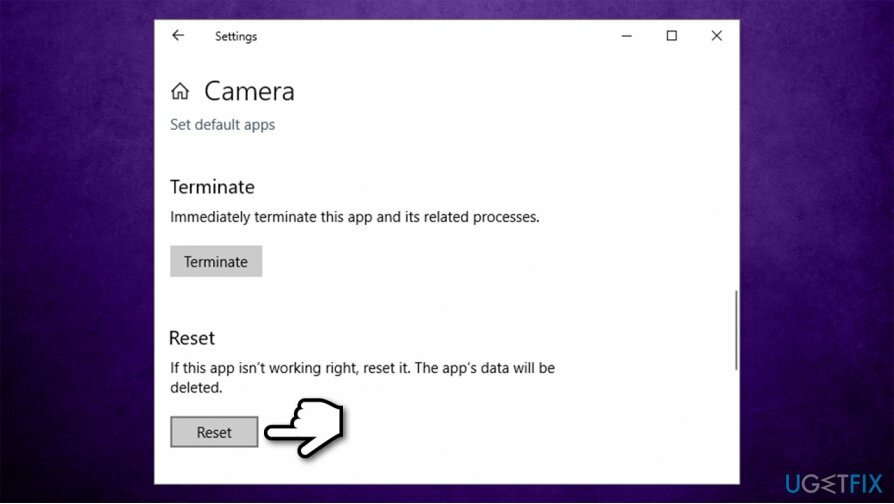
- Притисните Ресетовати и рестарт рачунар.
Метод 3. Проверите верзију камере
Да бисте поправили оштећени систем, морате купити лиценцирану верзију Реимаге Реимаге.
Можда је ваша камера развијена пре Виндовс 7, што значи да више није компатибилна са оперативним системом Виндовс 10 и морате да је замените новијом. Да бисте то проверили, морате:
- Кликните десним тастером миша на Старт дугме и изаберите Менаџер уређаја.
- Лоцате Уређаји за обраду слике и пронађите своју веб камеру испод ње. Ако га нема, проверите Камера,Контролери звука, видеа и игара таб.
- Кликните десним тастером миша на име ваше веб камере и изаберите Својства.
- Кликните на Картица драјвера и изаберите Детаљи о возачу.
- Требали бисте пронаћи датотеку која укључује стреам.сис. Ако га нема, то значи да је ваша камера развијена након издавања Виндовс 7, што значи да је погодна за тренутни Виндовс 10 ОС. Међутим, ако се датотека налази на листи, мораћете да замените камеру новом.
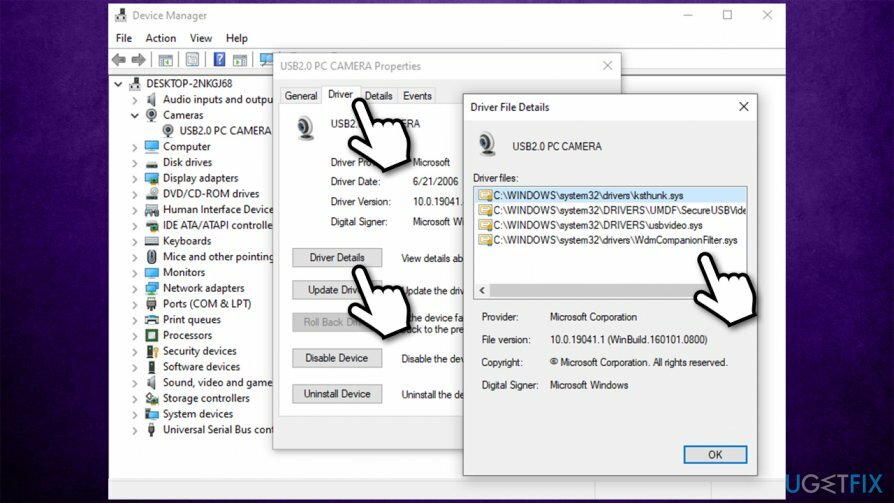
Метод 4. Ажурирајте управљачке програме за камеру
Да бисте поправили оштећени систем, морате купити лиценцирану верзију Реимаге Реимаге.
Можете да користите Управљач уређајима за ажурирање управљачких програма камере, али то је далеко оптималан начин да то урадите. Најтачније би било да одете на веб локацију произвођача вашег фотоапарата и одатле преузмете најновији управљачки програм. Ако не знате модел своје камере и нисте довољно упућени у рачунар да бисте сазнали, топло препоручујемо да користите алатке за аутоматско ажурирање софтвера као што су ДриверФик.
Не само да ће ажурирати ваше застареле или недостајуће драјвере, већ ће и направити резервну копију свега у случају да нешто крене наопако. Никада нећете морати да бринете о застарелим или оштећеним драјверима, јер ће софтвер учинити све уместо вас – све што треба да урадите је да притиснете дугме Скенирај.
Метод 5. Вратите управљачки програм ваше веб камере
Да бисте поправили оштећени систем, морате купити лиценцирану верзију Реимаге Реимаге.
Веома често се грешке попут 0кА00Ф4244(0кЦ00Д36Д5) јављају након ажурирања драјвера. Ако сте недавно ажурирали управљачки програм за веб камеру, покушајте да поништите промене.
- Кликните десним тастером миша на Старт дугме и изаберите Менаџер уређаја.
- Кликните двапут на Уређаји за обраду слике или Камера одељак, а затим кликните десним тастером миша на назив ваше веб камере.
- Изаберите Својства и кликните на Картица драјвера.
- Кликните Ролл Бацк Дривер и онда да да потврдите промене.
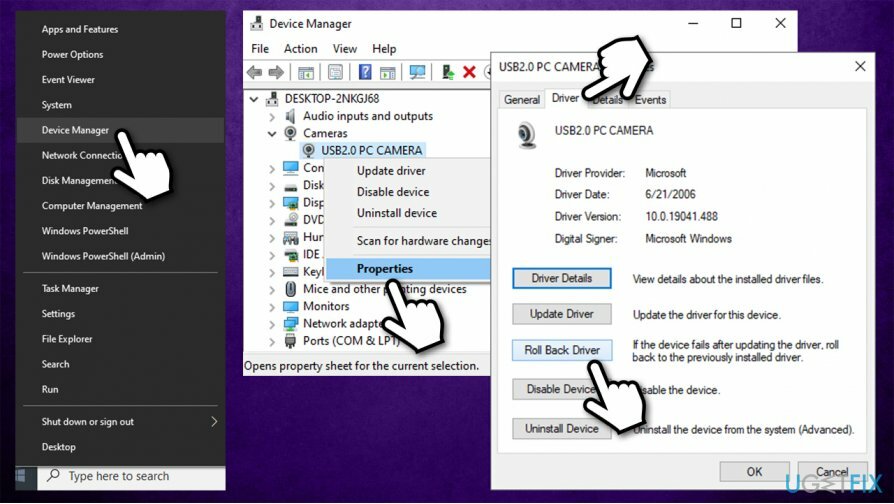
- коначно, рестарт ваш рачунар.
Како поправити 0кА00Ф4244 ефикасно?
Да бисте поправили оштећени систем, морате купити лиценцирану верзију Реимаге Реимаге.
Као што је горе поменуто, хиљаде корисника се жалило на веома сличну грешку „Не можемо да пронађемо вашу камеру“ у оперативном систему Виндовс 10 – 0кА00Ф4244
Савет 1. Дозволите апликацијама да користе вашу камеру
Да бисте поправили оштећени систем, морате купити лиценцирану верзију Реимаге Реимаге.
- Притисните Тастер Вин + И за отварање Подешавања.
- Изаберите апликације.
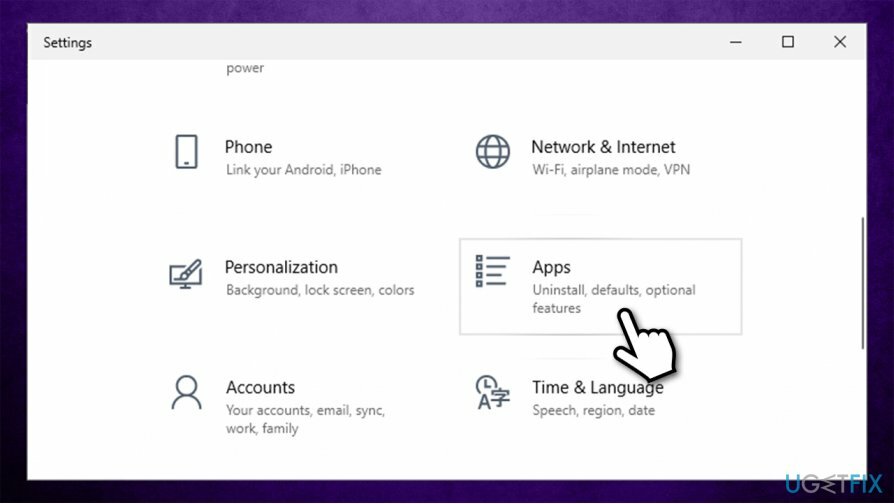
- Лоцате Камера и кликните на њега.
- Изаберите Напредне опције.
- Под Дозволе апликације, уверите се да Камера опција је пребачена на на подешавање.
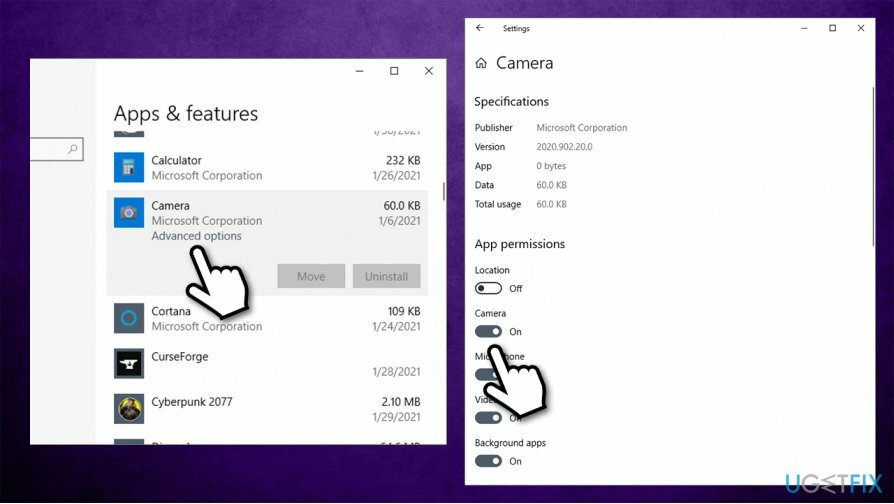
Савет 2. Подесите подешавања приватности
Да бисте поправили оштећени систем, морате купити лиценцирану верзију Реимаге Реимаге.
У неким случајевима, 0кА00Ф4244
- Притисните Тастер Вин + И за отварање Подешавања.
- Иди на Приватност.
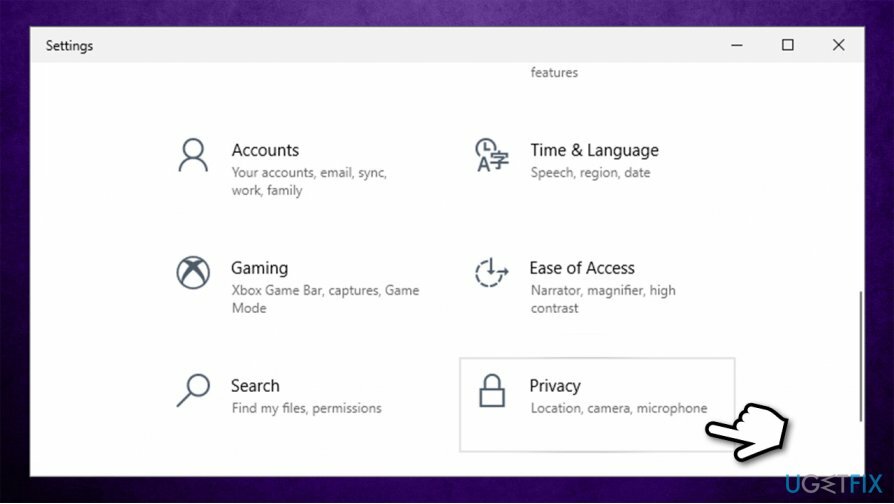
- Под Дозволе апликације на левој страни, кликните Камера.
- Осигурати Приступ камери је укључено. Ако не, кликните на Промена и пребаците прекидач удесно (укључено).
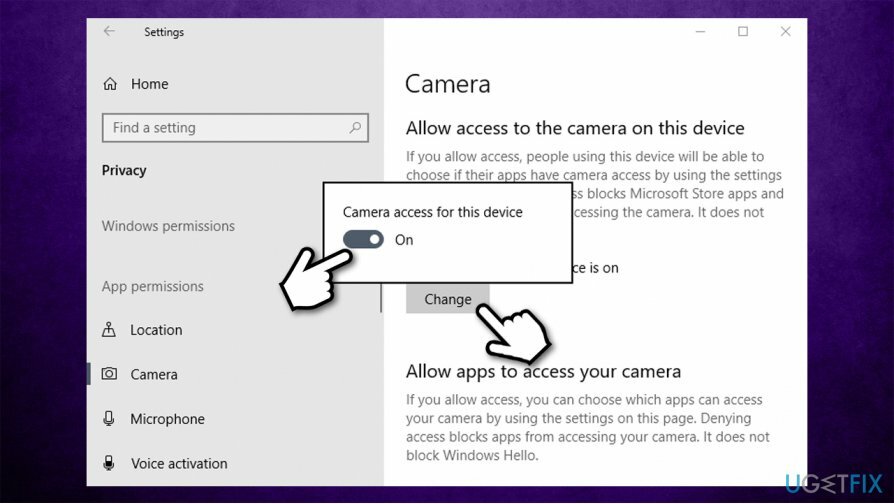
Аутоматски поправите своје грешке
тим угетфик.цом покушава да да све од себе да помогне корисницима да пронађу најбоља решења за отклањање својих грешака. Ако не желите да се борите са техникама ручне поправке, користите аутоматски софтвер. Сви препоручени производи су тестирани и одобрени од стране наших професионалаца. Алати које можете користити да поправите своју грешку су наведени у наставку:
Понуда
урадите то сада!
Преузмите поправкуСрећа
Гаранција
урадите то сада!
Преузмите поправкуСрећа
Гаранција
Ако нисте успели да поправите грешку користећи Реимаге, обратите се нашем тиму за подршку за помоћ. Молимо вас да нам кажете све детаље за које мислите да бисмо требали да знамо о вашем проблему.
Овај патентирани процес поправке користи базу података од 25 милиона компоненти које могу заменити било коју оштећену или недостајућу датотеку на рачунару корисника.
Да бисте поправили оштећени систем, морате купити лиценцирану верзију Реимаге алат за уклањање злонамерног софтвера.

Приватни приступ интернету је ВПН који може спречити вашег Интернет провајдера, влада, и трећим странама од праћења вашег онлајн и омогућавају вам да останете потпуно анонимни. Софтвер обезбеђује наменске сервере за торрентинг и стримовање, обезбеђујући оптималне перформансе и не успоравајући вас. Такође можете заобићи гео-ограничења и прегледати услуге као што су Нетфлик, ББЦ, Диснеи+ и друге популарне услуге стримовања без ограничења, без обзира на то где се налазите.
Напади злонамерног софтвера, посебно рансомваре, далеко су највећа опасност за ваше слике, видео записе, пословне или школске датотеке. Пошто сајбер криминалци користе робустан алгоритам за шифровање за закључавање података, он се више не може користити док се не плати откупнина у биткоинима. Уместо да плаћате хакерима, прво покушајте да користите алтернативу опоравак методе које би вам могле помоћи да повратите барем део изгубљених података. У супротном, такође можете изгубити новац, заједно са датотекама. Један од најбољих алата који би могао да врати бар неке од шифрованих датотека - Дата Рецовери Про.